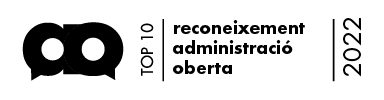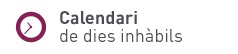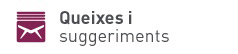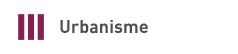Inici -> FAQ - Preguntes freqüents sobre la Tramitació electrònica
FAQs - Preguntes freqüents sobre la Tramitació electrònica
Com puc tramitar telemàticament si tinc IdCAT Mòbil o Cl@ve (Només persones físiques)?
Com puc tramitar telemàticament si sóc persona jurídica, representant, empresa...?
Com puc tramitar electrònicament si sóc una entitat?
Com puc tramitar amb MAC i Safari amb certificat digital?
Com puc accedir a les Notificacions electròniques?
Com signar un document que m'envia l'Ajuntament?
Què fer quan surt missatge "Error del servidor 403 - Prohibido: acceso denegado"?
Què fer quan surt el missatge al final de fer la tramitació que diu "S'ha produït un error en el procés de la seva sol·licitud...."?
Què fer quan la sol·licitud es queda signant?
Què fer quan surt "ERROR JAPPWEBLCIENT CODE..."?
Què fer quan el navegador es queda esperant i no carrega la pàgina?
Com puc esborrar els arxius temporals i Applets de Java?
Ajuntament de Granollers
Pl. de la Porxada
6.
08401
Granollers
(Barcelona)
93 842 66 10 - 010
oac@granollers.cat

 Opciones de Internet ¿ Contenido - Certificados
Opciones de Internet ¿ Contenido - Certificados